samsung三星3440CR装系统图文教程
samsung三星3440CR U盘启动;samsung三星3440CR装系统;
samsung三星3440CR装WIN7;
samsung三星3440CR装XP。
1、装系统前的准备:
一是U盘,容量建议大于8G,可用于存放系统镜像文件
二是系统安装文件,下载系统到U盘,WIN7系统下载http://www.tudoupe.com/xt/,WINXP系统下载http://www.tudoupe.com/xp/,WIN8.1系统下载http://www.tudoupe.com/win8/,
2、将制作好PE系统的U盘插入电脑,设置电脑从U盘启动
samsung三星3440CR开机按F2或FN+F2,进入BIOS,进入后设置如下图:
进入BIOS,移动到“BOOT”,进入boot device priority,选择USB HDD,用F6挪到第一位置
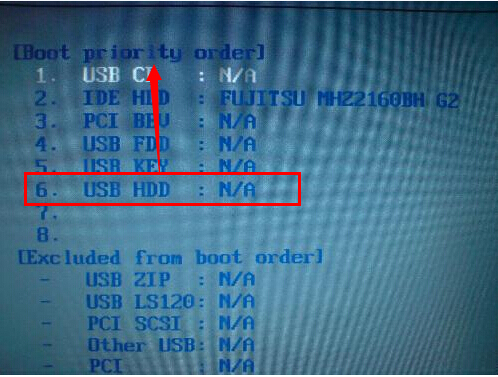
同样在BIOS的BOOT,中将secure boot的Enabled改为DISADBLED,按F10保存退出,自动重启。
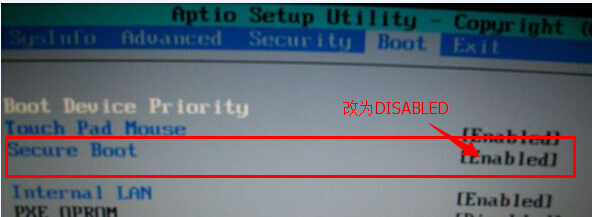
3、重启后第一时间不停按F12(有的是按ESC),会弹出启动选择项,这时选择你的U盘进入,会出现如下图,按图中标示选择进入:

4、samsung三星3440CRGHOST镜像文件
1)、进入土豆PE后,打开桌面上diskgenius分区工具,删除磁盘的所有分区(注意备份资料,不要到时没地方哭去),删除分区后,把分区表转换一下后再进行分区,如下图:

2)、分区完后,打开桌土豆一键装机,按图中操作:这里要注意两点:一是本站下载的系统文件为ISO格式,解压后就得到GHO系统镜像文件,二是GHO系统镜像文件存放地址不能有中文,最好放在硬盘(除C盘)上的根目录下。


4)、重启后,让它自动进入硬盘安装,如下图:让它自动安装,直到安装好出现WINDOWS桌面。

以上samsung三星3440CR装系统图文教程内容来自土豆PE,感谢浏览~!
